Hogyan törölje a képeket az iCloud-ról a legjobb módszerekkel
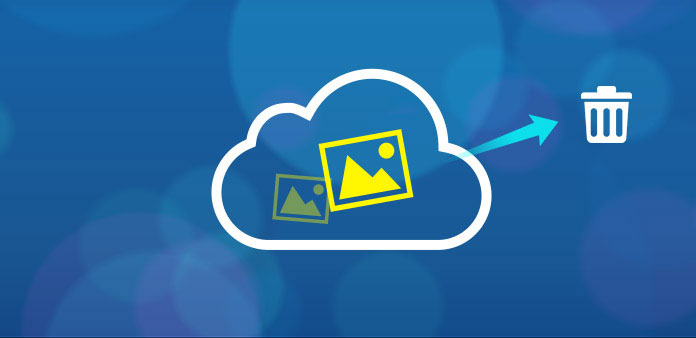
Ha nem rendezed rendszeresen a szobádat, minden dologod összetört. Hasonlóképpen, ha nem törli szükségtelen fényképeket az iCloud-ból az időben, akkor elakad az előző fájlokból, és nem működik tovább. Nem említik az ingyenes 5GB iCloud tárterületet, amelyet mindenkinek megtehet. Nem kérdéses, hogy szervezned kell, hogy helyet biztosíts az új fotók befogadásához. Mindent összevéve, ha telepítette az iCloud-ot, és inkább új felvett képeket tárol, akkor ne felejtse el törölni a képeket az iCloud-ról, hogy lehetővé tegye a normál működést.
Az 1 módszer. Képek törlése az iCloud Photo Library alkalmazásból
iCloud Photo Library, hasonlóan működik, miután a fotók elérte az 5 GB-ot, az iCloud nem működik. Az eredeti fotófolyamatok biztonsági mentése érdekében jobban törölni kell az iCloud-ból származó képeket.
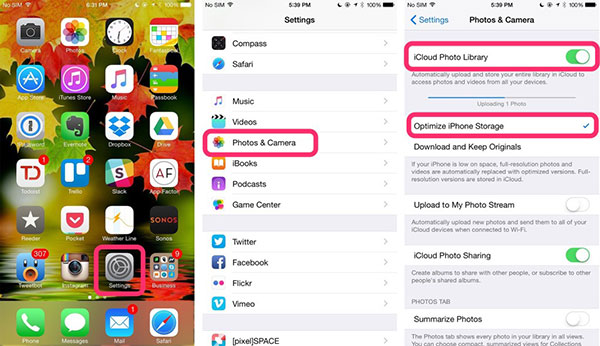
Lépés 1: Válassza ki a törölni kívánt képeket.
Először az "Albumok" lehetőséget válassza a "Fotók" alkalmazásban, majd érintse meg az "Összes fotó" lehetőséget, és a jobb felső sarokban kattintson a "Kiválasztás" lehetőségre.
Lépés 2: ICloud fotók eltávolítása iCloud Photo Library könyvtárban.
Nyomja meg a "Trash" ikont az alján, a "Fotók törlése" -ta iCloud-ból számítógép nélkül.
Az 2 módszer. Megszabadulni a fotókból a My Photo Stream-ből
A My Photo Stream az új funkció, amelyet az iCloud tárol. Miután bekapcsolta, az egész Apple készüléke automatikusan elindítja a fájlok biztonsági mentését. A nyilvánvaló korlátozás az, hogy csak 1000 képeket tarthat 30 napokon belül.
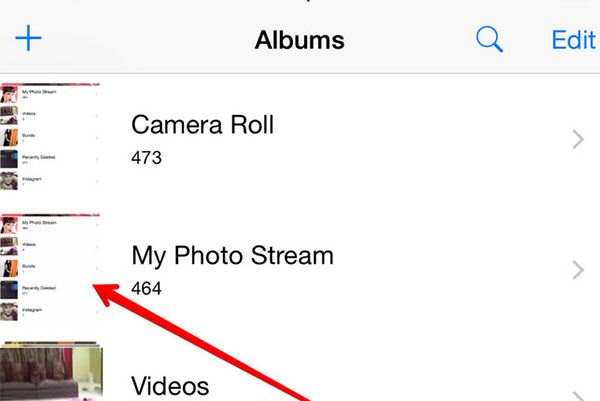
Lépés 1: Szerezd meg a törölni kívánt fotóalbumot.
Keresse meg a "Fotók" lehetőséget az iDevice alkalmazásban, és érintse meg a "My Photo Stream" elemet az "Albumok" menü kiválasztása után.
Lépés 2: ICloud képek törlése a My Photo Stream alkalmazásban.
Nyomja meg a "My Photo Stream" gombot a törölni kívánt fényképek kiválasztásához. Kattintson a "Trash" lehetőségre, és erősítse meg az iCloud kép törlését.
Az 3 módszer. Távolítsa el az iCloud képeket iPhone és iPad készüléken
Figyelembe véve, hogy az emberek nem tarthatják meg az iDevice-ot minden időszakban, megoldást találtam az iCloud-tárolókról, iOS-eszközökről, Windows és OS X számítógépekről.
Lépés 1: Keresse meg a "Beállítások" lehetőséget, hogy megtalálja az "iCloud" kifejezést.
Lépés 2: Válassza az iDevice-ban tárolt biztonsági mentési fájlokat.
Kattintson a "Tárolás és mentés" lehetőségre, a "Tárolás kezelése" és a "Biztonsági mentések" lehetőségre.
Lépés 3: Távolítsa el az iCloud képeket.
Kapcsolja ki a "Camera Roll" funkciót, majd kapcsolja be ismét a "Storage and Backup" (Tárolás és biztonsági mentés) opciót, és válassza a "Backup Now" lehetőséget az előző iCloud képek eltávolításához.
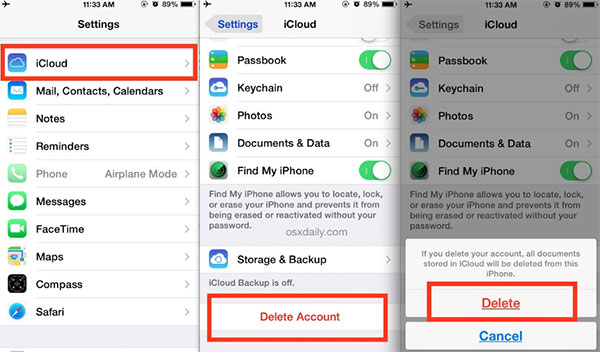
Az 4 módszer. Törölje az iCloud fotókat a számítógépen
Lépés 1: Indítsa el az iCloud programot a számítógépen.
Válassza a "Start" menüt az "iCloud" ikon megnyitásához. Később kattintson az iCloud mappára, hogy kiolvassa a tárolt iCloud képeket.
Lépés 2: Képek kezelése az iCloudból.
Az iCloud vezérlőablakban válassza a "Manage" (Kezelés) lehetőséget, válassza a "Backups" lehetőséget a bal oldalon, hogy kiválassza, mely iCloud fotókat szeretne törölni.
Lépés 3: Fotók eltávolítása az iCloud-ról a számítógépen.
Érintse meg a "Törlés" elemet, és erősítse meg a törlést az iCloud képek törléséhez.
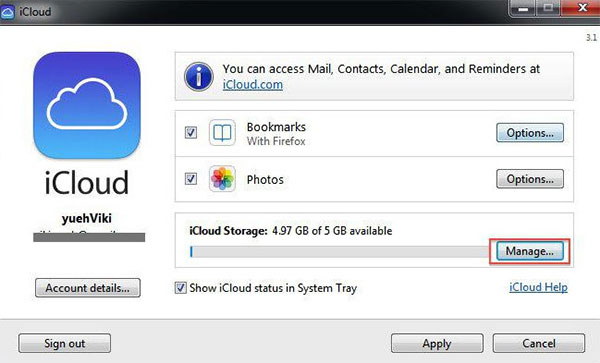
Az 5 módszer. ICloud képek törlése Mac rendszeren
Lépés 1: Futtasd a iCloud-et Mac-en.
Nyissa meg az "Apple" menüt, válassza a "Rendszerbeállítások" lehetőséget, és érintse meg az "iCloud" elemet a kezeléshez.
Lépés 2: Keressen iCloud képet a biztonsági másolatokból való törléshez.
Keresse meg a "Rendszerbeállítások" -ot, hogy megkapja az iCloud-ot, amellyel a "Manage" menüpontra kattintva kiválaszthatja a tárolt képeket az iCloud képek törlésére.
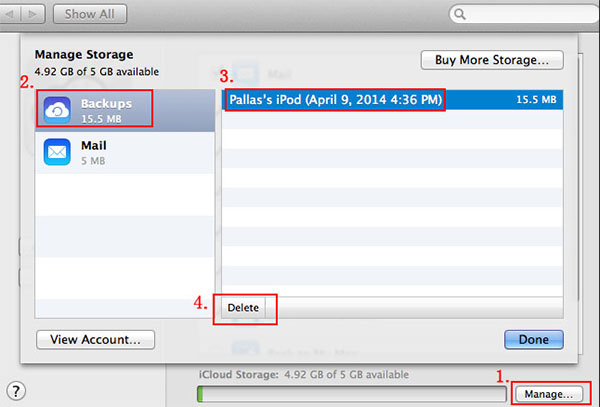
Tovább: iPhone képek és egyéb tartalom tartósan eltávolítása
Lehet, hogy a program túlzottan hatékonyan törli az iCloud-fiókból származó képeket. Ez azonban nem jelenti azt, hogy Tipard iPhone Eraser nem segít neked. Ha véglegesen törli az összes iPhone adatot, az iPhone Eraser mindig az Ön erős támogatása, hogy a régi iDevice újszerűen működjön, és védje a magánéletet a jobb viszonteladás érdekében.
Hogyan lehet törölni minden tartalmat Több iOS eszköz
Link iPhone a PC-re.
USB kábellel csatlakoztassa az iPhone-t számítógéphez, indítsa el és észlelje az iPhone készüléket.
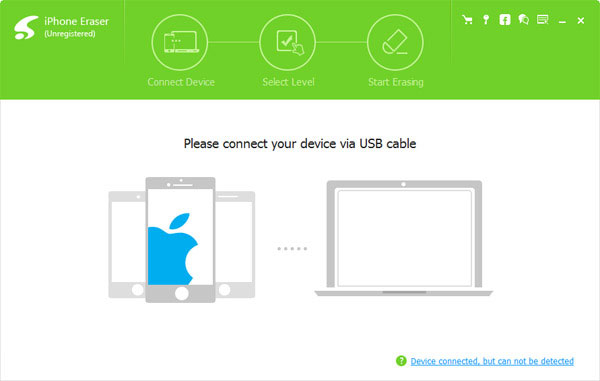
A törlési szint beállítása (alacsony, közepes és magas)
Miután észlelték, akkor három különböző iOS eltávolítási szintet fogsz szembesülni, egyszer, kétszer vagy harmadszor felülírni az adatokat.
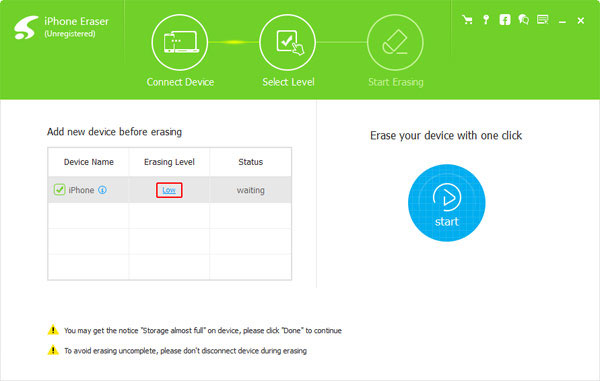
Törölje iPhone-jét.
Kattintson a Start gombra is, hogy az iPhone zenét kapjon, hogy minden adatot és fájlt törölje a helyreállítási lehetőségek nélkül.
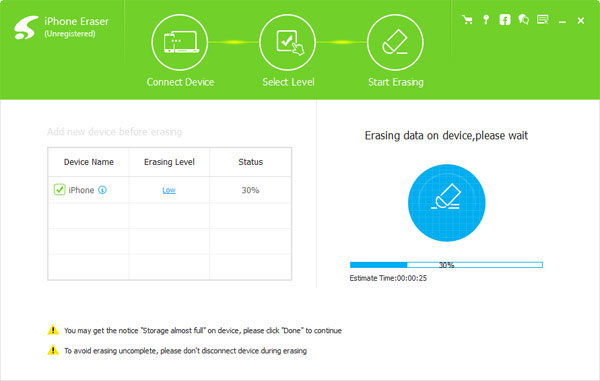
Az iCloud tárolóból az iPhone adatainak törléséhez szükséges képek törlésével az Ön valódi szükségleteinek megfelelően választhat. Csak annyit kell tennie, hogy néhány kattintással megcsapol, majd törölheti és helyet adhat az új fájlok elnyeléséhez.







